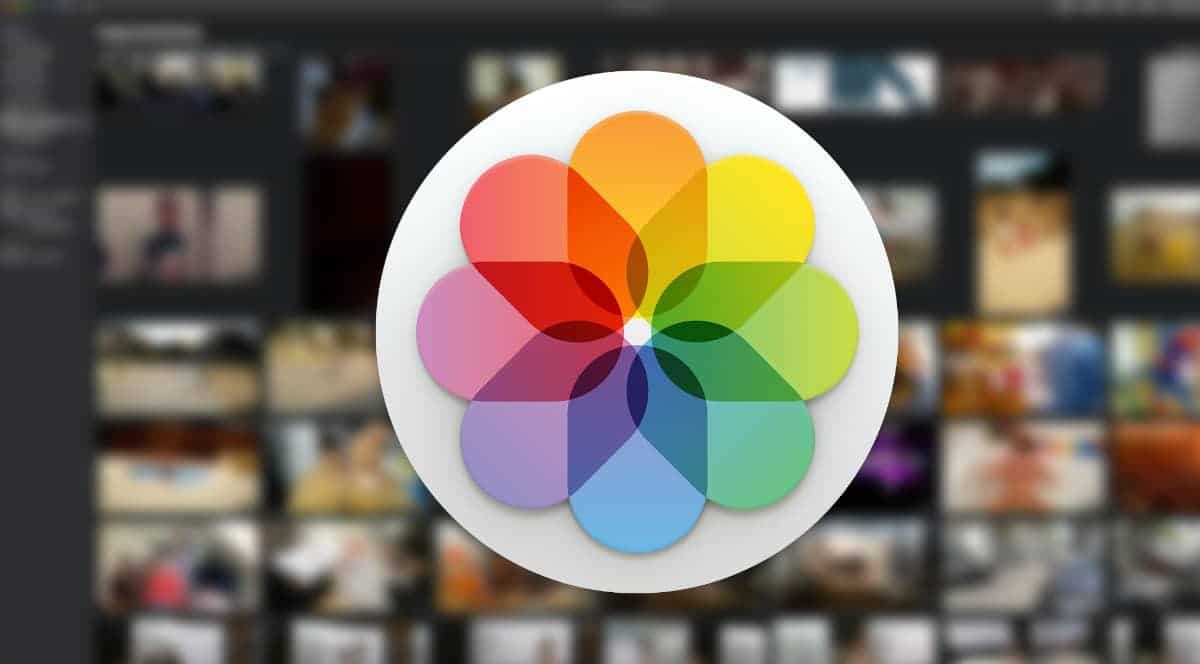
Hvis du er en av personene som vanligvis tar bilder av alle aktivitetene dine og deretter enkelt kan huske dem. Det er nødvendig det lær hvordan du viser iCloud-bilder på alle Apple-enhetene dine.
I denne artikkelen gir vi deg trinnene for å lære hvordan du kan se iCloud-bilder uten problemer.
Trinn for å se iCloud-bilder på Apple-enheter
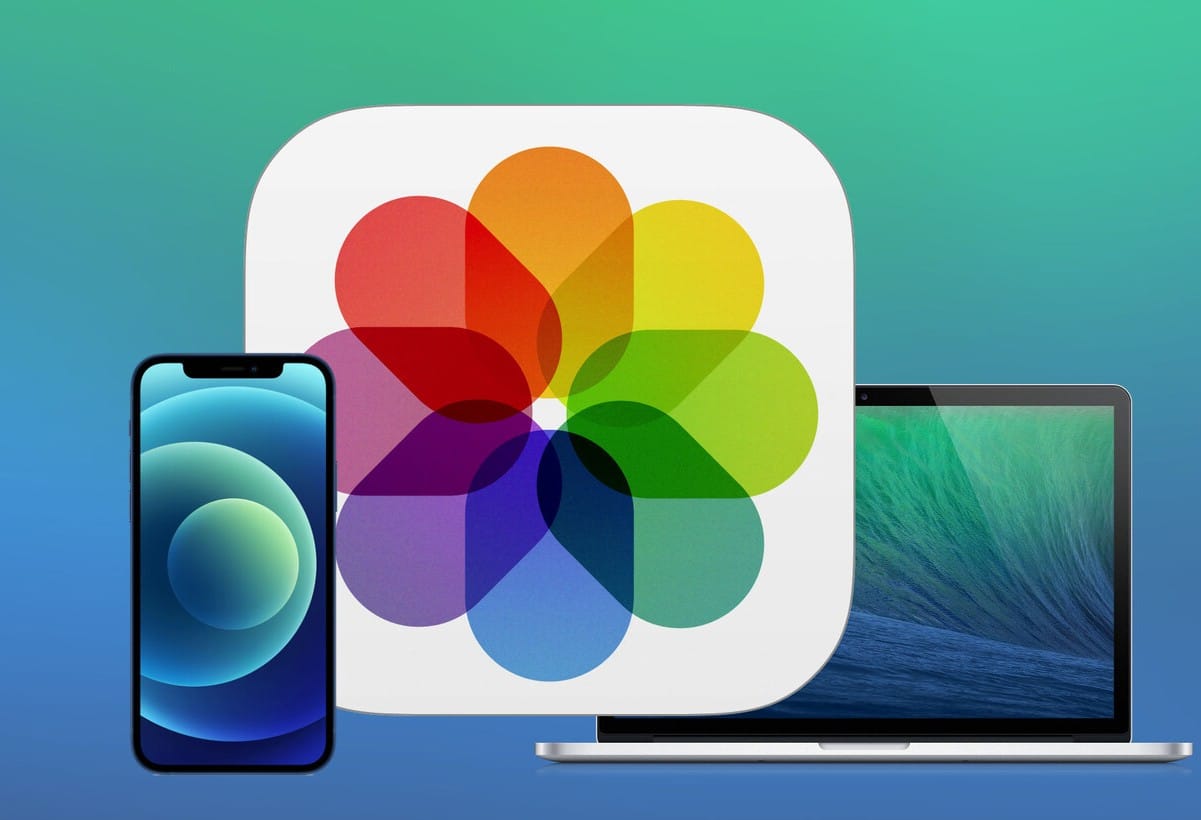
For å få tilgang til iCloud-bildene dine på Apple-enhetene dine, må du alternativet for bildestrømming er aktivert. Hvis du ikke vet hvordan du bekrefter det, følger du bare trinnene nedenfor:
- Du må gå til alternativet "Justeringer”, så vises til navnet ditt og alle funksjonene knyttet til kontoen din der.
- Nå må du se etter alternativet iCloud og velg alternativet Bilder.
- Når du nå er på bilder, må du bekrefte at alternativet "Mine bilder i streaming"den er aktivert.
- Hvis alternativet ikke er aktivert, du må trykke for å aktivere den.
- Når den er aktiv, vil du legge merke til at et navn vises i fotoalbumet "Streaming av bilder"
Når du har fulgt alle disse trinnene, vil alle enhetene dine som er synkronisert med Apple ID-kontoen din synkronisere bildene i denne mappen, og du vil kunne se den uten problemer når du kobler til et Wi-Fi-nettverk.
Hvordan kan jeg se iCloud-bilder på en Windows-datamaskin?
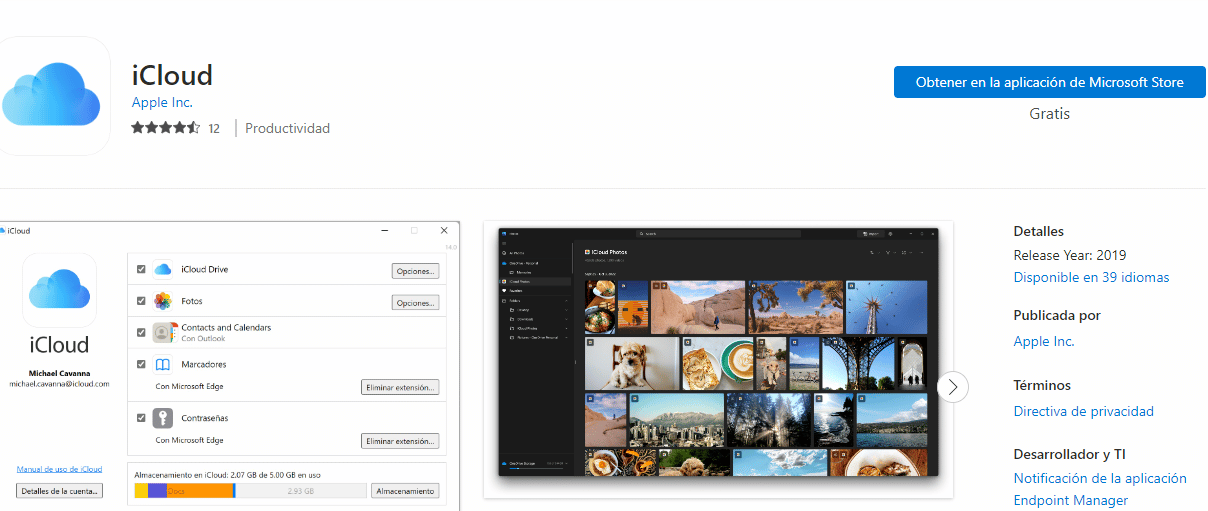
Før du kan se iCloud-bilder på en Windows-datamaskin, må du last ned iCloud på din Windows-datamaskin. Når du har lastet den ned, er det bare å logge på med Apple ID-kontoen din Og bildene dine vil bli synkronisert når du kobler til et Wi-Fi-nettverk, så lenge alternativet "Fotostreaming" er aktivert.
Photo Stream-mappen vises kanskje ikke, dette er fordi iCloud Photo Library kan være slått på. I dette tilfellet vil bildene bli inkludert i bilder-appen når du kobler til Wi-Fi.